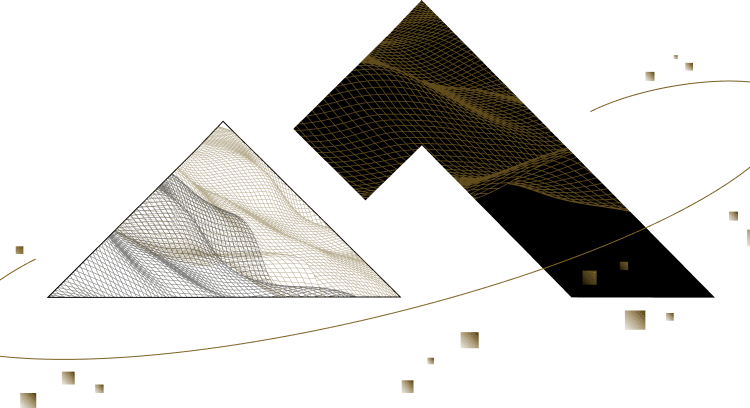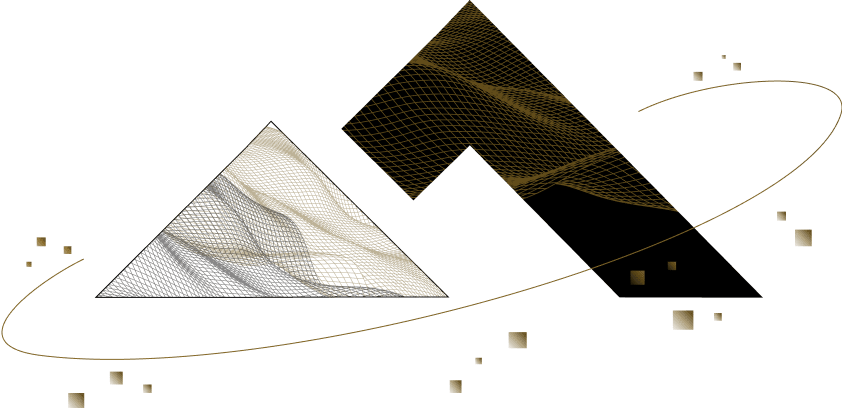【PDF Embedder】WordPressにPDFを埋め込みできるプラグイン
この記事はWordPressの投稿や固定ページにPDFファイルを表示させることができるプラグイン「PDF Embedder」について解説しています。
PDF Embedder を利用すれば、埋め込んだコンテンツからページを切り替えたり、拡大縮小までできるので、PDFファイルを別ページで開いたり、ダウンロードしてもらう必要がなくなります。
サイト訪問者の利便性を高めることは、サイト運営において重要なことですので、もしWordPressのサイト内でPDFファイルを利用する場合はこちらの記事を参考にしてみてください!
PDFファイルを埋め込めるPDF Embedderとは
前述のとおり、投稿や固定ページにPDFファイルを埋め込み、表示させることができるWordPressプラグインです。
PDF Embedder には有料プランが用意されていますので、無料版と有料版の機能について紹介しておきます。
無料版で出来ること
無料版で利用できる機能は以下の4点です。
- PDFファイルをWordPressの投稿や固定ページに直接埋め込む
- PDFファイルのページの切り替え
- PDFファイルの拡大縮小
- 埋め込んだコンテンツのサイズ調整
ここまでにすでに紹介している内容ですね。
追記した点は、コンテンツのサイズの調整ができるということです。
サイト全体の構成やデザインに合わせて埋め込みコンテンツのサイズを調整できるので、見た目にもこだわりたい方でも問題なしですね。
有料版で出来ること
有料版では以下の機能を使うことができるようになります。
- ページ間の連続スクロール
- PDFファイルのダウンロード
- 全画面表示
- PDFファイル内のハイパーリンクの使用
- ページ番号を入力してそのページへジャンプ
- ビューとダウンロードの数の追跡
- モバイル最適化
詳しい内容は公式サイトに掲載されています。
ちょっとした解説や補足であれば無料版で十分だと思いますが、企業サイトでの使用や重要な情報を表示する場合には有料プランを利用するとよいかもしれません。
なお、料金は以下のようになっています。(2020年1月30日時点)
| 1サイトで利用 | $20 |
| 2~5サイトで利用 | $30 |
| 制限なし | $50 |
PDF Embedderの使い方
それでは、ここからPDF Embedderのインストールと、各機能の紹介をしていきます。
PDF Embedderのインストール
バックアップを忘れずに
プラグインのインストールや設定の更新前には念のためバックアップをとるようにしましょう!
→BackWPup を利用して自動的にバックアップを取る方法
それではインストールしていきましょう。
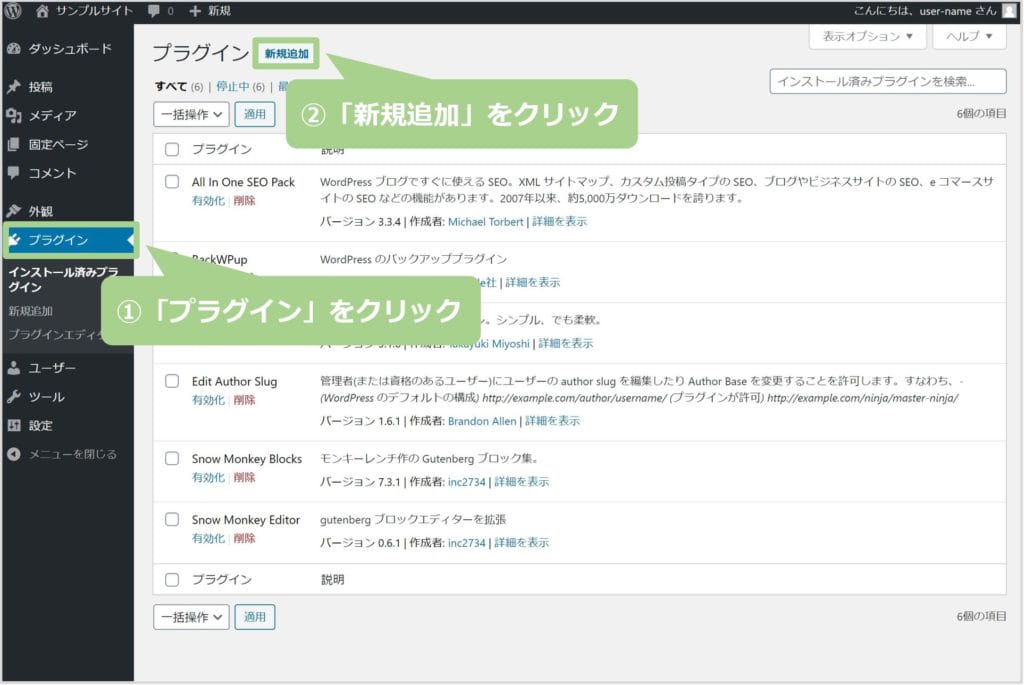
WordPressの管理画面のメニューから「プラグイン」をクリックし、その後「新規追加」をクリックします。
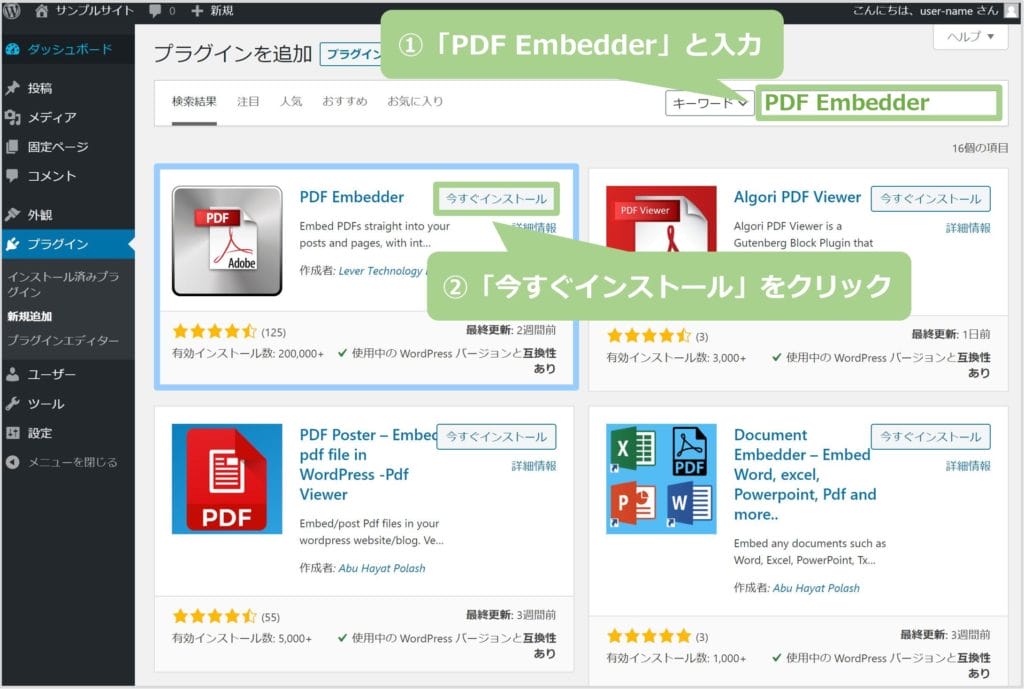
右上の“プラグインの検索”と書かれたフォームに「PDF Embedder 」と入力し、「今すぐインストール」→「有効化」の順にクリックします。
PDF Embedderのデフォルト設定
PDF Embedderではデフォルトの設定と、個別の設定の両方ができます。

プラグイン一覧に表示されたPDF Embedderから「設定」をクリックします。
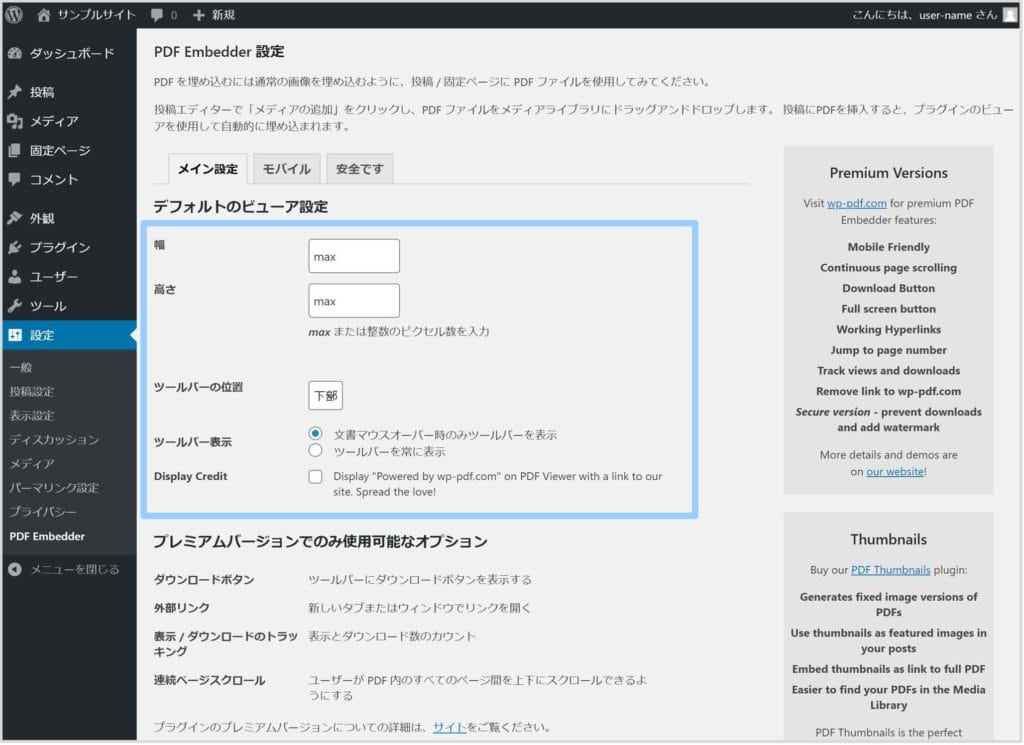
こちらが設定画面です。
無料版で設定ができるは青枠内の4点です。
- 幅と高さ
- ツールバーの位置
- ツールバーの表示
- Display Credit
ここについて一つずつ解説します。
幅と高さ

ここでは投稿や固定ページ内に埋め込んだ時に表示されるサイズを設定できます。
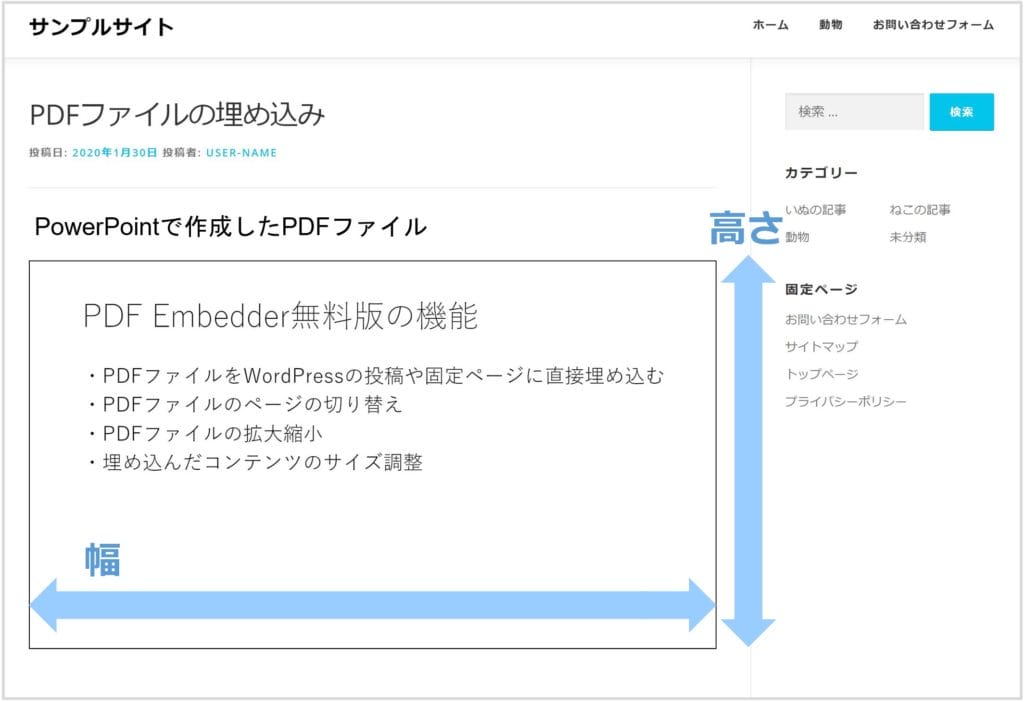
こちらは実際にPDFファイルを埋め込んだ時のイメージです。
初期値は、幅・高さともに「max」になっていますが、その場合は、横幅いっぱいに表示されます。
画像の例は横長のためそれほど気にならないかもしれませんが、縦長のファイルの場合、横幅いっぱいにすると、ブラウザの高さいっぱいに埋め込んだPDFファイルが表示されう場合があります。
サイトのデザインや主に利用するサイズが決まっている場合は、見やすいサイズをここにしておきましょう。
ツールバーの位置

ツールバーからPDFファイルを拡大・縮小したり、ページを切り替えることができます。
このツールバーは「上部・下部・両方」から設置する場所を選択することができます。
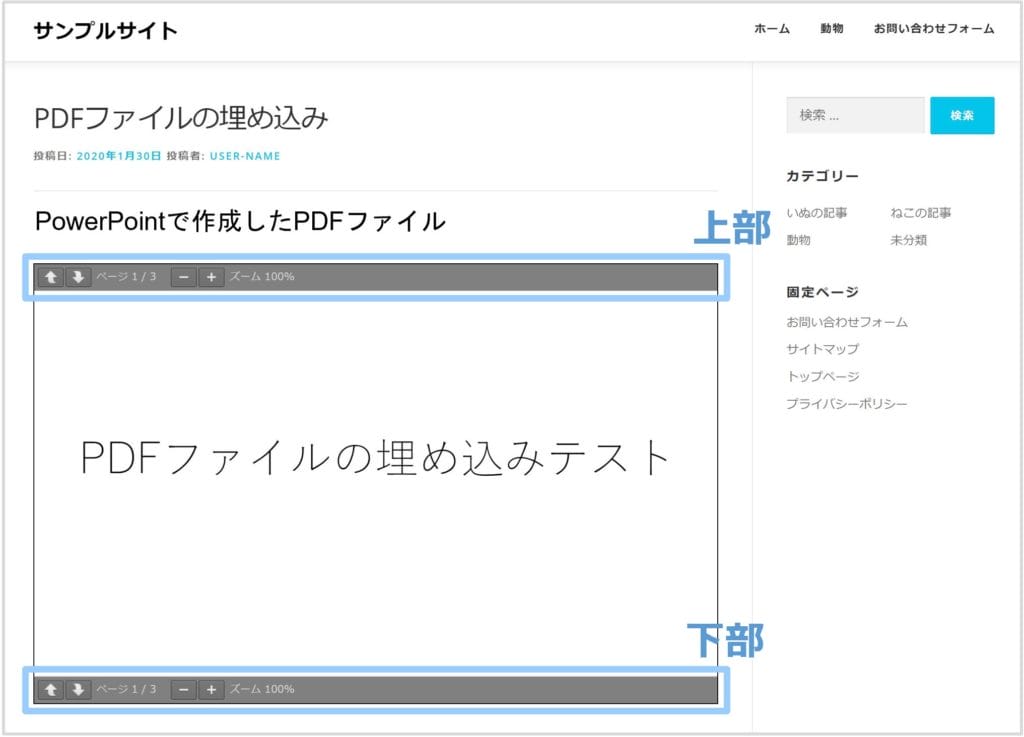
こちらが実際に設置した時のイメージです。
ツールバーを表示

先ほど紹介したツールバーですが、埋め込んだコンテンツに対し、「常に表示させる」か「カーソルをホバーさせた時だけ表示させる」か選択することができます。
Display Credit
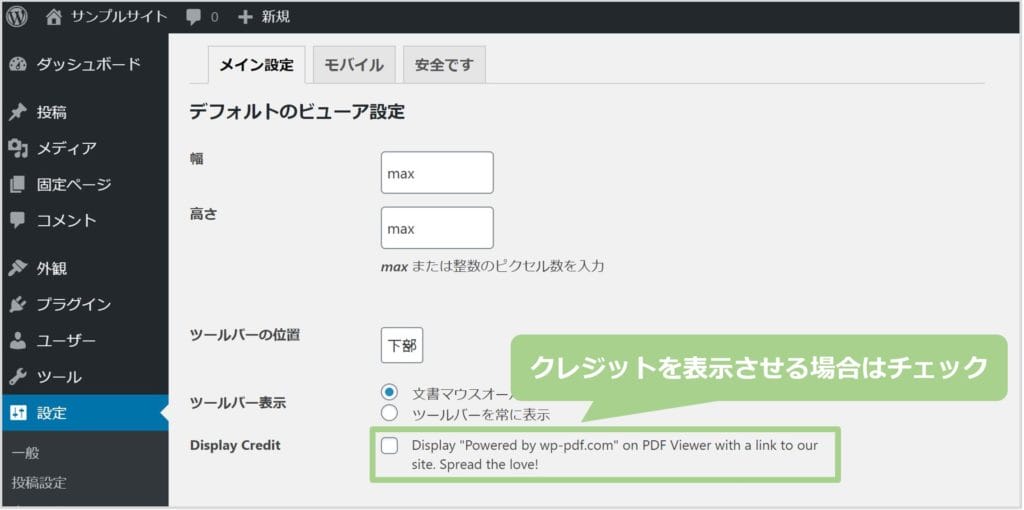
ここにチェックをいれるとPDF Embedderのクレジットと公式ページへのリンクを表示させることができます。

こちらが実際に表示させた時のイメージです。
デフォルトの設定は以上です。
PDFファイルの埋め込み方
実際に投稿にPDFファイルを埋めこんでみましょう。
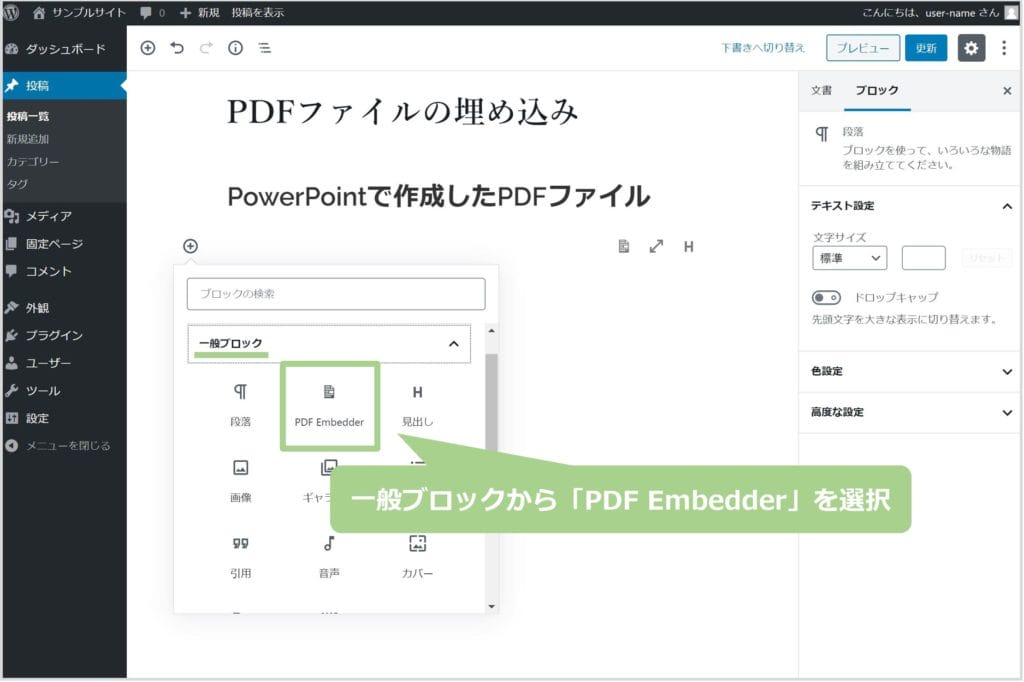
「一般ブロック」から「PDF Embedder」を選択します。
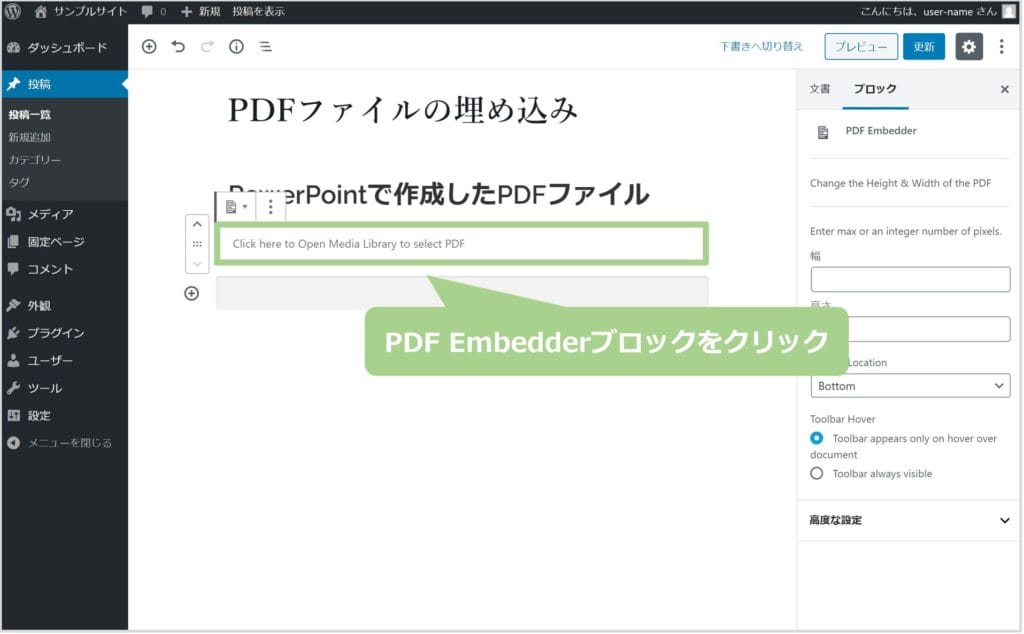
PDF Embedderブロックをクリックします。

「ファイルを選択」をクリックし、埋め込みたいPDFファイルをアップロードします。

なお、PDF Embedderブロックを選択すると、クレジットの表記以外は個別に設定することができます。

これだけでPDFファイルを投稿に埋め込むことができました。
まとめ
「PDF Embedder」は投稿や固定ページにPDFファイルを埋め込むことができるWordPressプラグインです。
埋め込んだコンテンツは、ページの切り替えや拡大縮小ができるので、PDFファイルを別ページで開いたり、ダウンロードしてもらう必要がありません。
PDFファイルを投稿内で使用したいというときはPDF Embedderがおすすめです!
このページの監修者

Hiroaki Onodera
静岡でWEB制作&コンサルティング会社を経営しています。
全国の制作会社様からコーディングやWordPress実装の仕事をお引き受けしています。